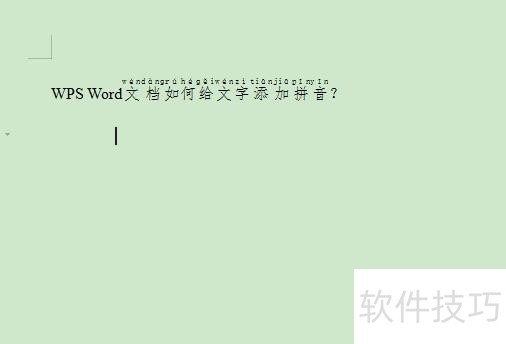WPS Word文档如何给文字添加拼音?
来源:人气:5更新:2024-08-20 09:00:05
对于日常办公的职场人士,Word其实蕴含诸多未被发掘的高效工具。掌握这些技巧不仅能显著提升工作效率,甚至可能间接提升职业形象。今天,我将揭示如何在遇到生僻字时,在Word中轻松添加拼音注释。
1、 首选,确定好你所需要标注拼音的文字,在Word文档中排好,然后选中,如下图所示。
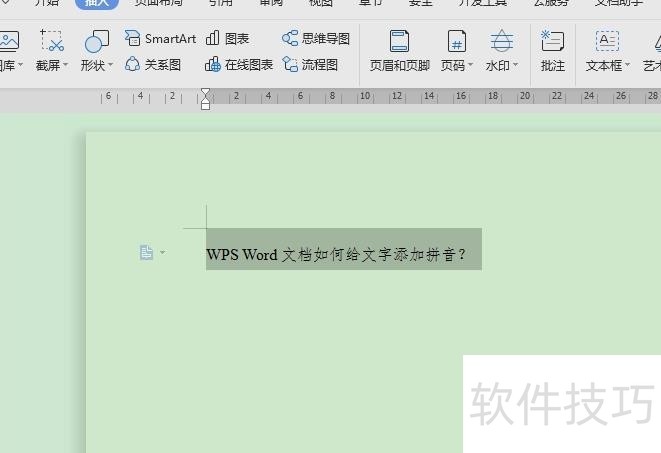
2、 然后,在导航栏上方,最左侧找到“文件”,点击下来框,找到“格式(O)-中文版式(L)-拼音指南(U)”点击之后,进入下一个编辑框,如下图所示。
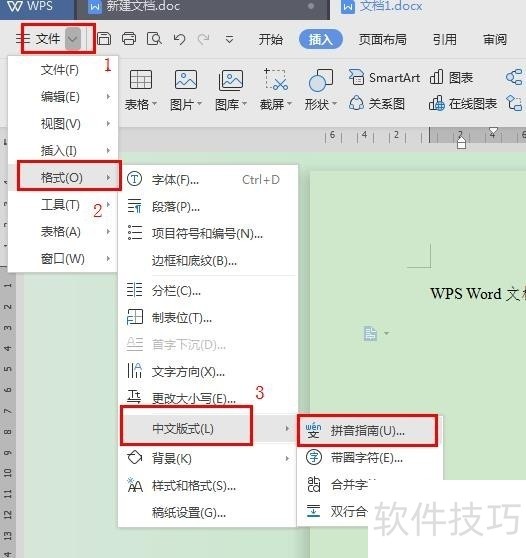
3、 出现了一个拼音指南弹出框,可以分别针对拼音进行字体大小、对齐方式、字体进行调整,如下图所示。
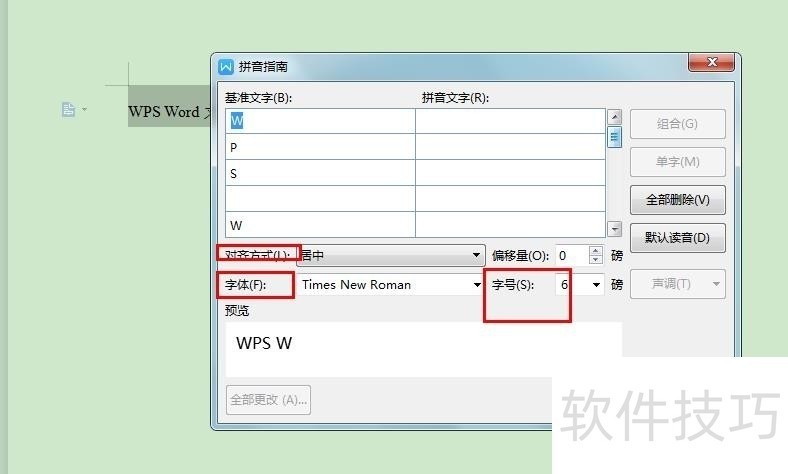
4、 点击“确定”按钮之后,即可将选中的文字全部注释上拼音,你可以根据需求将拼音字体、样式调整即可。
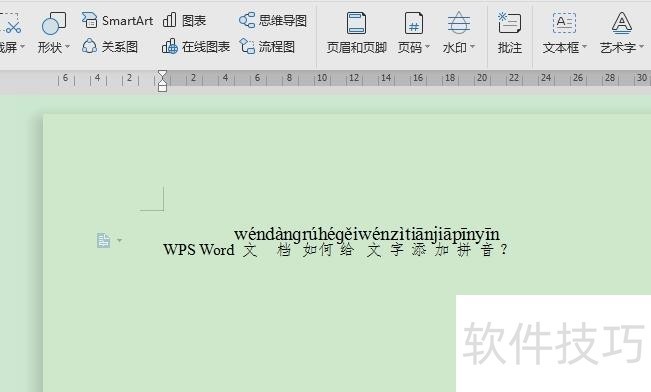
5、 另外需要注意的是,不同的字体,拼音之间的间隔是不同的,因此,需要经过测试和调整,找到合适的拼音字体大小,这样才会更加的合适哦!